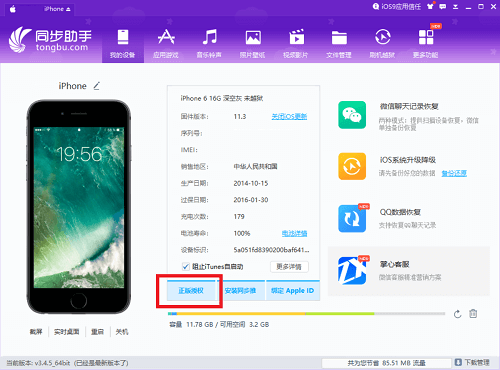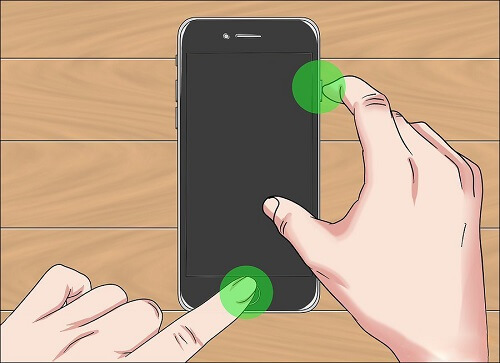我们都知道,微软从win8开始,就推出了应用商店,到现在的win10,还是一样。随着时间的增加,win10应用商店里的东西也越来越丰富了。除了一些常用的软件应用,还有非常多的大型游戏。
不过,令人头疼的是,win10应用商店是默认将应用安装到c盘的,我们还无法指定安装位置。一般的软件还好,你要是安装些游戏,分分钟钟能把你的c盘给占满。因为win10应用商店的单机游戏,丝毫不比普通PC端的单机游戏小。
所以,这次下载火(xiazaihuo.com)纯净系统之家网就给大家分享下将win10应用商店的应用安装到其他磁盘的方法。其实微软是提供了设置功能按钮的,只不过很多人都不知道。
将win10应用商店下载的东西安装到非系统盘方法
首先,我们需要先明白,Windows10应用商店安装的UWP应用,默认是安装到C:\Program Files\WindowsApps里的。我们要做的就是更改这个默认安装位置。
1、打开开始菜单,点击“设置”,再选择“系统”。在左侧栏选择“存储”,我们可以看到如下界面。
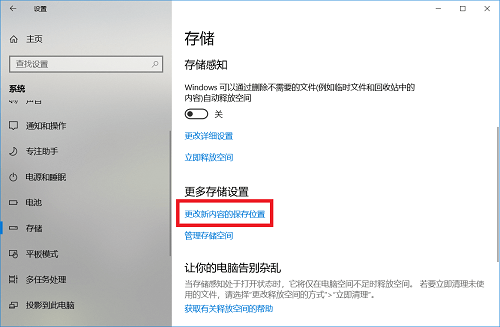
2、在“更多存储设置”栏,选择“更改新内容的保存位置”。我们只需要把默认的c盘位置,更改为其他盘就行了,如改为D盘。里面有很多的更改项,对我们最重要的就是更改“新的应用将保存到”位置,其他的文档、音乐、图片视频和地图啥的,设置不设置,看你们喜好。
如果你设置的是D盘,以后win10应用商店下载的UWP应用,就会默认安装到D:\WindowsApps目录了。如此一来,就不会占用你的c盘空间,也算是给c盘减轻了点压力把。
本篇电脑技术文章《win10应用商店下载的东西在哪?更改UWP应用默认安装位置方法》由下载火(xiazaihuo.com)纯净系统之家网一键重装软件下载平台整理发布,下载火系统重装工具网可以一键制作系统启动盘,也可在线一键重装系统,重装好的系统干净纯净没有预装软件!win10桌面文件存放位置修改到非系统盘的方法
不管是还在学校学习,还是已经在工作了的小伙伴,都习惯于将文件存放到Windows桌面。因为放在桌面非常方便,下次可以随时查看,也无需到磁盘中寻找。但是,系统迷告诉大家,这样的做法其实是有弊端的。 Windows系统桌面位置默认是在c盘,如果你存放大量文件到桌面,会占用c盘大量空间,慢慢多了会导致系统响应迟钝。另外,如